Việc chia sẻ tập tin giữa các hệ điều hành Linux và Windows đôi khi có thể gây ra không ít rắc rối, nhưng thực tế, quá trình này không hề phức tạp như bạn nghĩ. Có nhiều phương pháp đáng tin cậy để thực hiện việc này, cho dù bạn muốn truyền dữ liệu qua mạng nội bộ, sử dụng cấu hình dual-boot, hay chỉ đơn giản là di chuyển vài tài liệu quan trọng. Bài viết này từ tincongngheso.com sẽ đưa bạn qua các lựa chọn từ đơn giản đến nâng cao, giúp bạn dễ dàng chọn được giải pháp phù hợp nhất với trình độ kỹ thuật và nhu cầu của mình.
Chúng tôi sẽ bắt đầu với những phương pháp đơn giản nhất, thường là lựa chọn tối ưu cho người dùng phổ thông, sau đó chuyển sang các kỹ thuật phức tạp hơn, phù hợp với những ai có kinh nghiệm về hệ thống và mạng. Mục tiêu là giúp bạn thực hiện việc chuyển file từ Linux sang Windows hoặc ngược lại một cách suôn sẻ và hiệu quả.
8. Dịch Vụ Lưu Trữ Đám Mây
Các nền tảng lưu trữ đám mây như Dropbox và Google Drive là một trong những cách đơn giản nhất để chia sẻ tập tin liền mạch giữa Linux và Windows. Những dịch vụ này đồng bộ hóa tập tin của bạn lên đám mây, cho phép bạn truy cập chúng từ bất kỳ thiết bị nào có kết nối internet. Đây là giải pháp tiện lợi, không yêu cầu cài đặt phức tạp hay cấu hình mạng.
Tuy nhiên, hãy chuẩn bị tinh thần chi trả phí nếu bạn có ý định sử dụng dịch vụ đám mây để lưu trữ một lượng lớn tập tin hoặc các tệp dung lượng cao. Ở một mức dung lượng nhất định, bạn sẽ cần nâng cấp gói để tiếp tục sử dụng. Nếu bạn là người có kiến thức kỹ thuật và muốn kiểm soát hoàn toàn dữ liệu, bạn có thể cân nhắc tự lưu trữ đám mây trên mạng cục bộ của mình với các giải pháp như Nextcloud, mang lại sự linh hoạt và bảo mật cao hơn.
7. Ổ Đĩa USB
Sử dụng ổ đĩa USB là một cách đơn giản và phổ biến để chuyển file giữa Linux và Windows, đặc biệt là khi bạn cần di chuyển tập tin giữa hai máy tính không cùng mạng. Để đảm bảo khả năng truy cập dễ dàng trên cả hai hệ điều hành, bạn cần định dạng ổ đĩa với một hệ thống tập tin tương thích chéo như FAT32 hoặc exFAT.
 Ổ đĩa flash USB PNY Elite-X Type C, giải pháp lý tưởng để chuyển file giữa Linux và Windows
Ổ đĩa flash USB PNY Elite-X Type C, giải pháp lý tưởng để chuyển file giữa Linux và Windows
Ví dụ, bạn có thể định dạng ổ đĩa USB thành exFAT bằng một công cụ như GParted trên Linux hoặc tiện ích Disk Management trên Windows. Sau khi định dạng, chỉ cần sao chép các tập tin vào ổ đĩa và sau đó chuyển chúng sang hệ thống còn lại. Ưu điểm của phương pháp này là tính di động cao và không phụ thuộc vào kết nối mạng, phù hợp cho việc chia sẻ file dung lượng lớn một cách nhanh chóng.
6. Ổ Đĩa Mạng
Việc ánh xạ ổ đĩa mạng (mapping a network drive) cho phép các máy tính Linux và Windows luôn truy cập vào các thư mục được chia sẻ. Phương pháp này hoạt động hiệu quả trong môi trường mạng, cho dù bạn đang gắn một thư mục chia sẻ từ Windows lên Linux hay ngược lại. Nó tạo ra một liên kết cố định đến thư mục từ xa, giúp người dùng truy cập và quản lý tập tin như thể chúng đang nằm trên ổ đĩa cục bộ.
Khi đã ánh xạ thành công, bạn có thể dễ dàng kéo và thả tập tin, chỉnh sửa tài liệu và đồng bộ hóa dữ liệu giữa các máy mà không cần các bước chuyển đổi phức tạp. Đây là giải pháp lý tưởng cho các môi trường làm việc nhóm hoặc khi bạn cần thường xuyên truy cập vào một kho dữ liệu chung.
5. Công Cụ Chia Sẻ Ngang Hàng (Peer-to-Peer)
Các ứng dụng như Warpinator giúp đơn giản hóa việc chia sẻ tập tin ngang hàng trong mạng cục bộ, với điều kiện cả hai thiết bị đều nằm trên cùng một mạng. Warpinator đặc biệt hữu ích cho việc chuyển file nhanh chóng, không cần cấu hình phức tạp, phù hợp cho các tình huống chia sẻ nhỏ và không thường xuyên.
Để cài đặt Warpinator trên Linux, bạn có thể sử dụng lệnh sau trên Mint/Ubuntu:
sudo apt install warpinatorHoặc cài đặt từ Flathub bằng lệnh:
flatpak install flathub org.x.WarpinatorĐối với Windows, hãy tải phiên bản Warpinator dành cho Windows (Winpinator) từ trang web chính thức. Đảm bảo cả hai thiết bị đều kết nối cùng mạng cục bộ và đang chạy ứng dụng. Sau đó, khởi chạy ứng dụng trên cả hai thiết bị, chọn các tệp bạn muốn gửi và chấp thuận việc truyền file trên thiết bị nhận.
4. Rsync Qua SSH
Rsync là một tiện ích dòng lệnh mạnh mẽ để truyền và đồng bộ hóa tập tin. Khi kết hợp với SSH (Secure Shell), Rsync cung cấp một cách an toàn và hiệu quả để chuyển file giữa Linux và Windows, trở thành lựa chọn ưa thích của nhiều người dùng nâng cao và quản trị viên hệ thống. Phương pháp này đặc biệt hữu ích cho việc sao lưu dữ liệu lớn hoặc đồng bộ hóa các thư mục phức tạp.
Sử dụng Rsync qua SSH đảm bảo rằng dữ liệu được truyền đi qua một kênh bảo mật đã được mã hóa, giúp bảo vệ thông tin khỏi các mối đe dọa an ninh mạng. Mặc dù yêu cầu một chút kiến thức về dòng lệnh, nhưng hiệu quả và độ tin cậy mà nó mang lại là rất cao.
3. Chia Sẻ File Qua HTTP
Các công cụ như mô-đun http.server của Python có thể nhanh chóng thiết lập một máy chủ tệp HTTP trên Linux. Người dùng Windows sau đó có thể tải xuống các tập tin thông qua trình duyệt web của họ. Đây là một phương pháp cực kỳ tiện lợi cho việc chia sẻ file tạm thời, không cần cài đặt phần mềm phức tạp trên máy khách.
Để minh họa, trên Linux, chạy lệnh sau trong thư mục bạn muốn chia sẻ:
sudo python3 -m http.server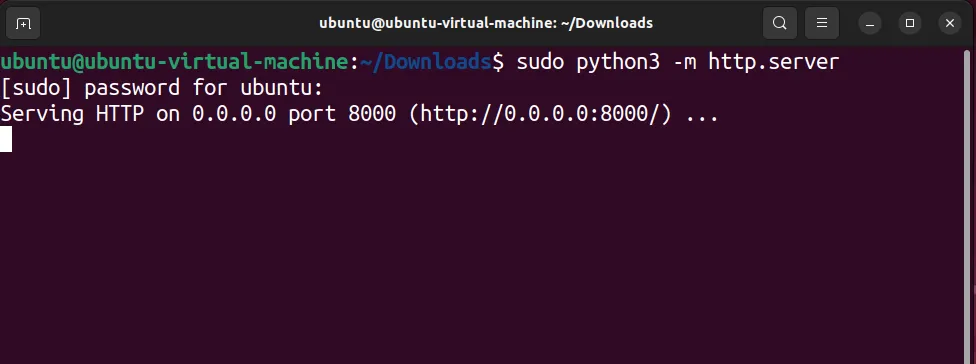 Màn hình terminal Ubuntu hiển thị lệnh khởi động máy chủ HTTP bằng Python để chia sẻ file
Màn hình terminal Ubuntu hiển thị lệnh khởi động máy chủ HTTP bằng Python để chia sẻ file
Trên Windows, mở trình duyệt web và truy cập địa chỉ sau để tải xuống tệp:
http://<linux_ip>:8000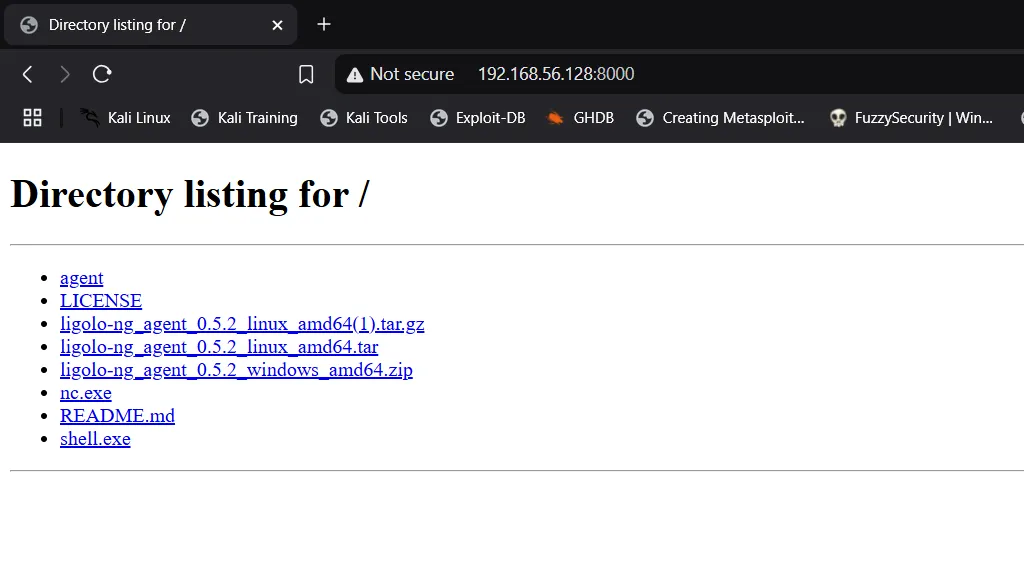 Trình duyệt web hiển thị danh sách thư mục file từ máy chủ HTTP Python trên Linux, cho phép tải xuống dễ dàng
Trình duyệt web hiển thị danh sách thư mục file từ máy chủ HTTP Python trên Linux, cho phép tải xuống dễ dàng
2. SFTP (Giao Thức Truyền File Bảo Mật)
SFTP (Secure File Transfer Protocol) là một phương pháp an toàn và hiệu quả để chuyển file giữa các hệ thống Linux và Windows. Nó hoạt động qua SSH, đảm bảo giao tiếp được mã hóa hoàn toàn, mang lại mức độ bảo mật cao hơn so với các giao thức truyền file truyền thống như FTP.
Trên Linux, nếu SSH chưa được cài đặt, hãy chạy lệnh sau:
sudo apt update && sudo apt install openssh-serverKích hoạt và khởi động dịch vụ SSH:
sudo systemctl enable ssh
sudo systemctl start sshKiểm tra trạng thái dịch vụ SSH:
sudo systemctl status ssh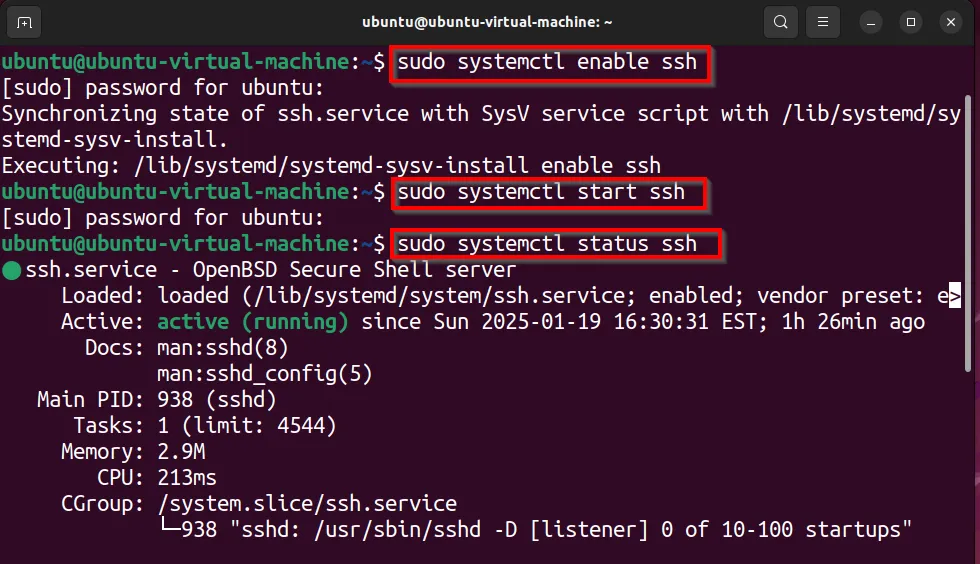 Các lệnh terminal để kích hoạt, khởi động và kiểm tra trạng thái dịch vụ SSH trên Ubuntu, cần thiết cho SFTP
Các lệnh terminal để kích hoạt, khởi động và kiểm tra trạng thái dịch vụ SSH trên Ubuntu, cần thiết cho SFTP
Trên Windows, tải xuống và cài đặt một máy khách SFTP như FileZilla hoặc WinSCP. Mở máy khách SFTP và nhập các thông tin chi tiết sau:
- Host: Địa chỉ IP của máy Linux (ví dụ: 192.168.1.10)
- Username: Tên người dùng Linux của bạn
- Password: Mật khẩu Linux của bạn
- Port: 22
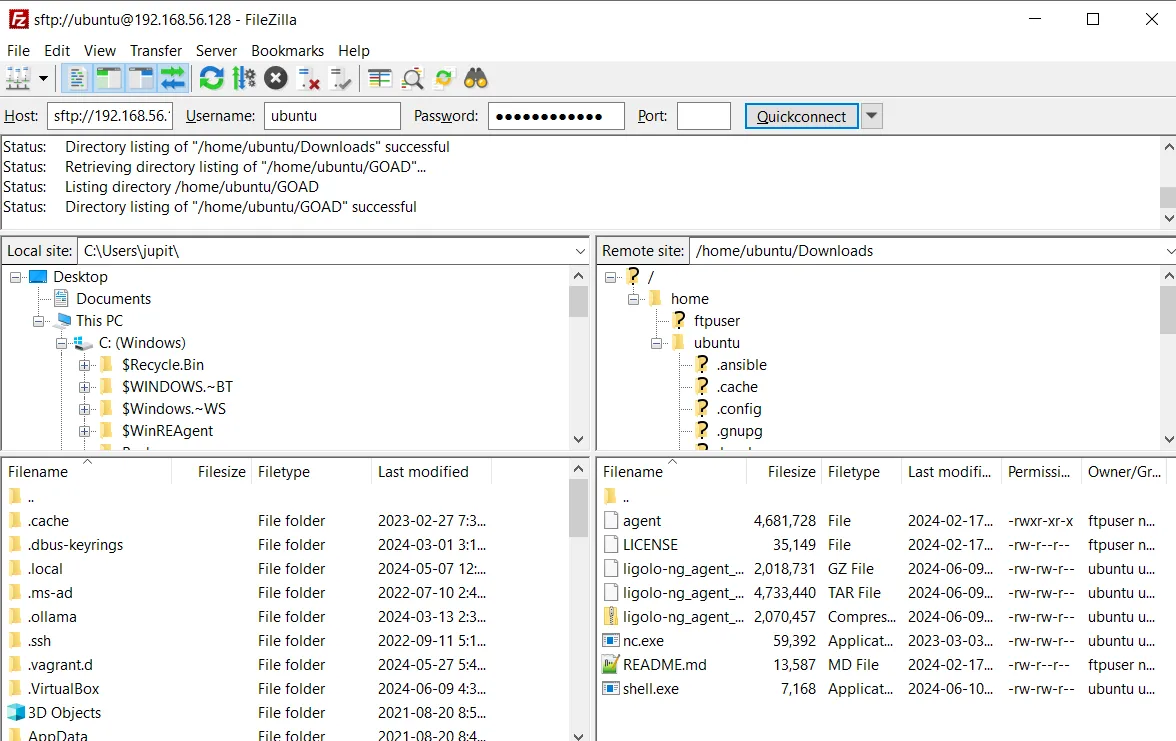 Giao diện FileZilla hiển thị kết nối SFTP đang hoạt động giữa Windows và máy chủ Linux để truyền file bảo mật
Giao diện FileZilla hiển thị kết nối SFTP đang hoạt động giữa Windows và máy chủ Linux để truyền file bảo mật
Kết nối và truyền tập tin một cách an toàn giữa Linux và Windows.
1. Samba (Giao Thức SMB)
Samba là một trong những giải pháp phổ biến nhất để chia sẻ file giữa Linux và Windows. Bằng cách sử dụng giao thức SMB (Server Message Block), các hệ thống Linux có thể hoạt động như máy chủ file mà Windows có thể truy cập liền mạch. Điều này làm cho Samba trở thành lựa chọn lý tưởng cho việc chia sẻ file dựa trên mạng trong môi trường cục bộ, đặc biệt là trong các văn phòng nhỏ hoặc mạng gia đình.
Để cài đặt Samba trên Linux (Ubuntu, Mint và các bản phân phối dựa trên Debian khác), mở terminal và chạy:
sudo apt update && sudo apt install sambaKiểm tra phiên bản Samba để xác nhận cài đặt:
smbd --versionĐể cấu hình Samba, mở tệp cấu hình Samba bằng trình soạn thảo yêu thích của bạn:
sudo vim /etc/samba/smb.confThêm các dòng sau vào cuối tệp:
[SharedFolder]
path = /home/yourusername/Shared
available = yes
valid users = yourusername
read only = no
browsable = yes
public = no
writable = yesLưu và thoát trình soạn thảo, sau đó tạo thư mục Shared:
mkdir ~/SharedĐiều chỉnh quyền hạn cho thư mục:
chmod 777 ~/SharedThêm người dùng Linux của bạn vào Samba:
sudo smbpasswd -a yourusernameVà làm theo hướng dẫn để đặt mật khẩu.
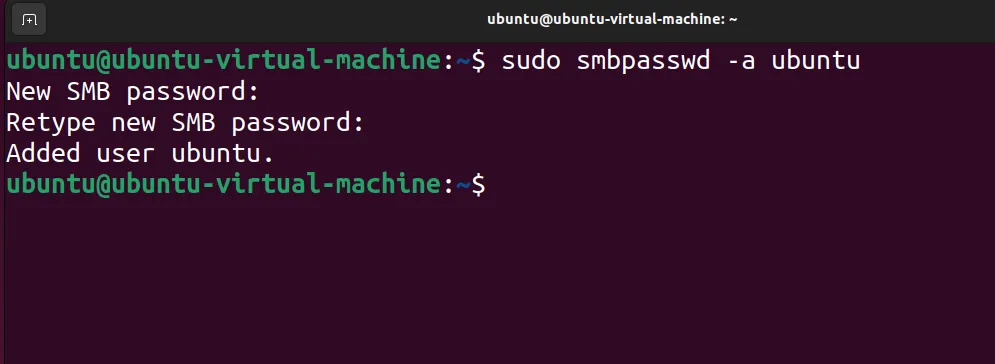 Hướng dẫn thêm người dùng Samba trên Ubuntu, bước thiết yếu để chia sẻ thư mục SMB giữa Linux và Windows
Hướng dẫn thêm người dùng Samba trên Ubuntu, bước thiết yếu để chia sẻ thư mục SMB giữa Linux và Windows
Khởi động lại dịch vụ Samba:
sudo systemctl restart smbdĐể truy cập thư mục chia sẻ từ Windows, mở File Explorer trên Windows. Trong thanh địa chỉ, nhập:
\<linux_ip_address> (ví dụ: \192.168.1.10)Đăng nhập bằng tên người dùng và mật khẩu Samba mà bạn đã tạo.
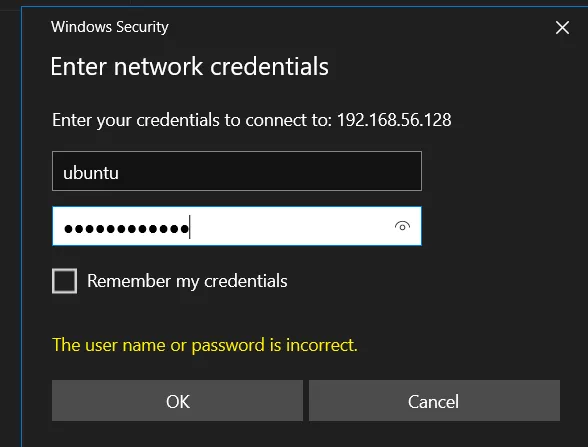 Hộp thoại nhập thông tin xác thực trên Windows để truy cập thư mục chia sẻ Samba từ Linux
Hộp thoại nhập thông tin xác thực trên Windows để truy cập thư mục chia sẻ Samba từ Linux
Thư mục được chia sẻ bây giờ sẽ hiển thị và có thể truy cập được.
Kết Luận
Chia sẻ file giữa Linux và Windows không cần phải là một nhiệm vụ phức tạp. Với sự đa dạng của các phương pháp được tincongngheso.com trình bày, từ việc sử dụng ổ đĩa USB đơn giản cho đến việc thiết lập máy chủ Samba phức tạp hơn, bạn hoàn toàn có thể tìm thấy giải pháp phù hợp nhất với nhu cầu và kỹ năng của mình. Cho dù bạn ưu tiên sự tiện lợi của dịch vụ đám mây, bảo mật của SFTP, hay tính hiệu quả của Samba trong mạng nội bộ, việc áp dụng đúng công cụ và tuân thủ các bước thực hành tốt nhất sẽ giúp quá trình chia sẻ file trở nên liền mạch và hiệu quả.
Hãy khám phá và thử nghiệm các phương pháp này để tìm ra lựa chọn tối ưu cho công việc hoặc nhu cầu cá nhân của bạn. Bạn đã từng chia sẻ file giữa Linux và Windows bằng cách nào? Hãy chia sẻ kinh nghiệm và ý kiến của bạn trong phần bình luận bên dưới, hoặc xem thêm các bài viết công nghệ hữu ích khác tại tincongngheso.com để nâng cao kiến thức của mình!